Cómo reenviar mensajes de Messenger a WhatsApp
mirar reenviar un mensaje de Messenger a WhatsApp, la operación que debes realizar es muy sencilla y te llevará menos de un minuto de tu tiempo libre. Aquí se explica todo en detalle.
teléfono

Primero, inicie el Messenger y abre el chat desde el que desea copiar el mensaje para reenviarlo en WhatsApp. Una vez hecho esto, ubique el texto que desea copiar y mantenga el dedo presionado hasta que se le muestre una barra en la parte inferior.
Ahora, si usa Android, presiona el botón Copiar, para copiar inmediatamente el texto al portapapeles. Si utiliza iPhoneen su lugar, realice esta misma operación presionando los elementos Más> Copiar. Bueno, ahora solo tienes que iniciar la aplicación WhatsApp y acceder al conversazione donde desea copiar el mensaje.
En este punto, en el cuadro de texto en la parte inferior, mantenga presionado el dedo hasta que se le muestre la tecla Pegar: presiona sobre él, para pegar el texto del mensaje que copiaste previamente de Messenger, y listo.
PC
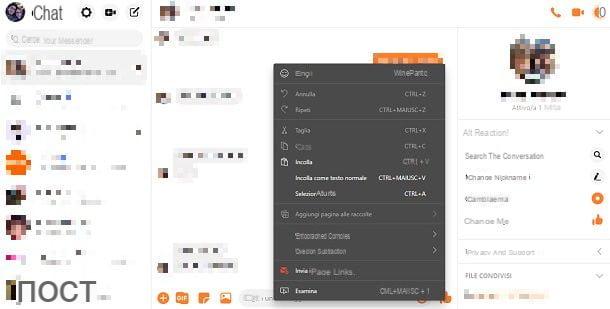
Si utiliza Messenger en la PC, enviar un mensaje será aún más fácil, ya que puedes confiar en el más clásico de copiar y pegar, que seguro que ya sabes realizar. Sin embargo, en caso de que desee estar seguro del procedimiento a realizar, le explicaré en detalle cómo proceder.
Primero, vaya al sitio web de Messenger y abra la conversación de la que desea copiar el mensaje. Una vez hecho esto, seleccione este último, resaltando el texto presionando el botón izquierdo y arrastrando el cursor del mouse. En este punto, haga clic con el botón derecho del mouse y, en el menú contextual, seleccione el elemento Copiar. Alternativamente, también puede presionar la combinación de teclas Ctrl + C en Windows o cmd + c en macOS.
Si, por otro lado, usa el Cliente de escritorio Messenger, que puede descargar de forma gratuita desde Microsoft Store de Windows 10 o Mac App Store de macOS, simplemente haga clic con el botón derecho en el mensaje y seleccione el elemento Copiar desde el menú contextual.
Ahora, abra WhatsApp Web o el cliente de escritorio de WhatsApp e inicie sesión con su perfil de WhatsApp. Si no sabes cómo hacerlo, te lo he contado en detalle en esta guía mía dedicada al tema. En este punto, abra el chat al que desea reenviar el mensaje copiado, haga clic derecho dentro del cuadro de texto y seleccione el elemento Pegar desde el menú contextual. Alternativamente, use la combinación de teclas Ctrl + V en Windows o cmd + v en macOS.
Cómo reenviar fotos de Messenger a WhatsApp
Con reenviar una foto recibida en Messenger en WhatsApp, la operación a realizar es sencilla: lo único que tienes que hacer es prestar atención a las sugerencias que te daré en los próximos capítulos.
teléfono
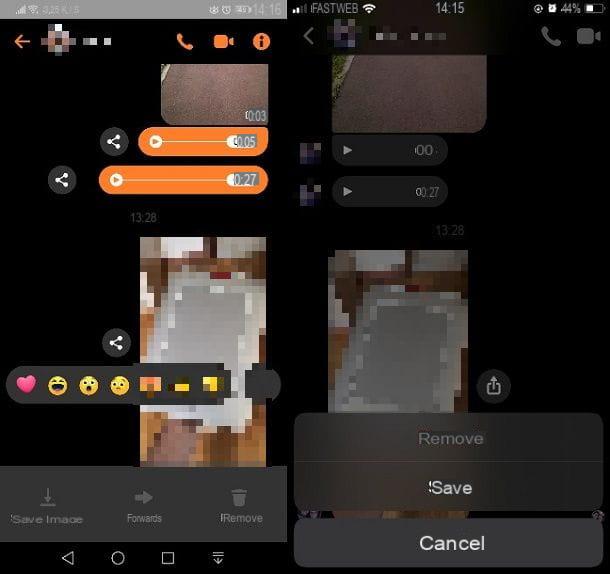
Para reenviar una foto entre estas dos plataformas de mensajería en teléfonos inteligentes y tabletas, primero inicie Messenger y abre el conversazione en el que recibiste la foto. Una vez hecho esto, mantenga la presión del dedo sobre él, hasta que se le muestre una barra en la parte inferior.
Su Android, luego presione el botón Guardar imagen, para mantener una copia de la imagen en la galería multimedia del dispositivo. Arriba iPhoneen su lugar, toca los elementos Más> Guardar, para realizar la misma operación.
Alternativamente, en ambos sistemas operativos, puede tocar el en miniatura de la foto, para verla en pantalla completa. Una vez hecho esto, haga clic en el elemento Más, hacia abajo y luego presiona hacia arriba Ahorrar, para descargar la imagen a su dispositivo.
Después de guardar la foto en su dispositivo, inicie WhatsApp y abre el conversazione en el que desea reenviar la foto recibida anteriormente. Arriba Android, presioneicono de clip y luego en el botón galería, para adjuntar la imagen; arriba iPhoneen su lugar, primero presione + botón y luego en la voz Biblioteca de fotos y videos, elige la foto y envíala.
PC
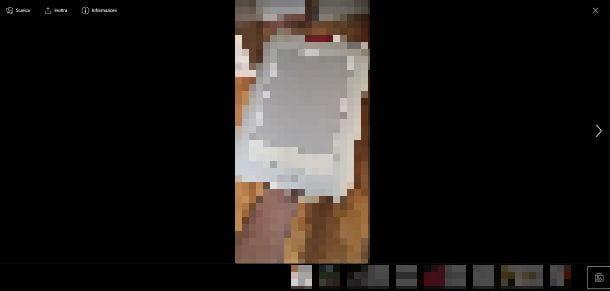
En cuanto al reenvío de fotos de Messenger a WhatsApp a través de las respectivas plataformas desde PCTambién en este caso, como has visto en el capítulo anterior, la operación a realizar es realmente sencilla.
Primero, vaya al sitio web de Messenger y abra el conversazione en el que recibiste la foto. Una vez hecho esto, haga clic en su en miniatura, para verlo en pantalla completa. En la esquina superior izquierda de la pantalla, presione el botón descarga, para descargar la imagen a su PC.
Alternativamente, si usa el Cliente de escritorio Messenger para Windows 10 o macOS, todo lo que tiene que hacer es hacer clic derecho en el en miniatura de las fotos y elija, en el menú contextual que se le muestra, la opción Guardar para descargar.
En este punto, abra WhatsApp Web o el cliente de escritorio de WhatsApp y use el Código QR para iniciar sesión en este servicio. Entonces abre el conversazione en el que desea enviar la foto a su PC y presioneicono de clip, arriba. Luego presione sobre el elemento Fotos y videos e importar la foto previamente guardada, para enviarla.
Cómo reenviar videos de Messenger a WhatsApp
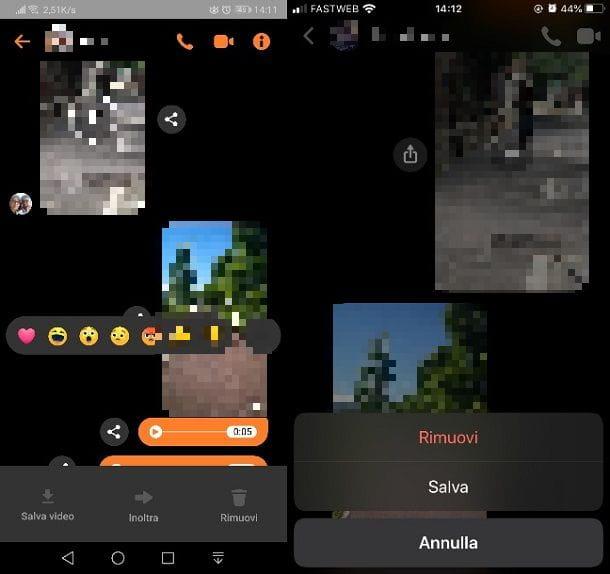
Reenviar un video de Messenger a WhatsApp requiere que realice los mismos procedimientos que los que ya le expliqué en el capítulo anterior sobre fotografías. Por lo tanto, tendrás que seguir las mismas instrucciones paso a paso, para no cometer ningún error.
Los procedimientos de iPhone o desde PC son completamente iguales a los que ya te he descrito en el capítulo anterior, mientras que el de Android solo tiene una pequeña diferencia: cuando vas a guardar el video desde Messenger, el botón que te permite hacer esto se llama Guardar video.
Además de esto, al iniciar la reproducción del video en Messenger, se le mostrarán algunas opciones útiles para guardar el video: Android, utilizar elicono de flecha hacia abajo que se le muestra en el reproductor, mientras iPhone, toca los elementos Más> Guardar ubicado en la parte inferior.
Por lo demás, no debería tener ninguna dificultad para proceder de forma independiente, como ya le he ilustrado. Sin embargo, si desea profundizar en el tema, puedo recomendar leer mi guía sobre cómo compartir videos de Messenger a WhatsApp.
Antes de cerrar este tema, quería advertirles que hasta iPhone puede proceder a reenviar el video incluso sin guardarlo en su dispositivo, usando la función para compartir de iOS. Lo que debe hacer es reproducir el video desde Messenger presionando en su en miniatura, y luego haga clic en los elementos a continuación Más> Compartir, eligiendo WhatsApp como plataforma para compartir.
Cómo reenviar audio de Messenger a WhatsApp

Se le ha enviado un audio o una mensaje de voz en Messenger y te gustaría compartirlo en WhatsApp? Desafortunadamente, debo advertirle que no existe una funcionalidad nativa que le permita lograr fácilmente este objetivo.
Debes conocer, de hecho, esa funcionalidad Introducción Presente en Messenger solo te permite compartir mensajes, audio, fotos y videos con otros usuarios, pero solo dentro de la misma plataforma. Para poder enviar un audio de Messenger en WhatsApp, solo debes utilizar soluciones alternativas, como grabación de pantalla.
En smartphones y tablets, grabar la pantalla es una operación muy sencilla, tanto gracias a las características nativas de Android e iOS, como por la presencia de algunas aplicaciones que realizan muy bien esta operación.
Su Android, la función de grabación de pantalla se inicia mientras se mantiene presionado el botón Encendido + Subir volumen. En iOS, debe llamarlo desde el Centro de control, presionando enicono de registro. Después de ese mes, lo que debe hacer es reproducir audio desde Messenger mientras la grabación de pantalla está activada.
En caso de que desee obtener más información sobre este tema, puede encontrar consejos útiles en mi guía sobre cómo grabar la pantalla del teléfono.
Si quieres actuar desde PC, la grabación de pantalla se puede hacer fácilmente incluso sin usar ningún software. ¿Cómo? Simplemente usando las funciones nativas de Windows y macOS. Si quieres saber más, puedes consultar mi guía dedicada al tema.


























